AVVIO DEL JTAG HACK
QUESTA MODIFICA COMPORTA IL BAN IMMEDIATO SU XBOX-LIVE. EVITATE QUINDI QUALSIASI CONNESSIONE AL SERVIZIO
RICORDO CHE QUESTO PROCEDIMENTO E' APPLICABILE SOLO SULLE CONSOLE AVENTI I SEGUENTI REQUISITI:
- KERNEL 7371 o inferiore
- CB 1888, 1902, 1903, 1920,1921, 8192 PER LE CONSOLE XENON
- CB 4558, 4580 PER LE CONSOLE ZEPHYR (PER IL CB 4580 SI UTILIZZANO I FILE DELLE CONSOLE FALCON)
- CB 5761, 5766, 5770 PER LE CONSOLE FALCON
- CB 6712, 6723 PER LE CONSOLE JASPER
Per prima cosa cerchiamo di riconoscere la versione della nostra scheda madre. Al momento ve ne sono 5:
- Xenon (da inizio produzione fino ai primi del 2007)
- Zephyr (primi del 2007) - Falcon (tardo 2007) - Opus (console senza HDMI provenienti generalmente dall' assistenza o di produzione a metà del 2008) - Jasper (dal 2008)
Una prima distinzione la possiamo fare tramite il connettore di alimentazione:
Andando più nello specifico:
- le Xenon hanno un alimentatore da 203 Watt, 12V e 16.5A
- le ZEPHYR hanno un alimentatore da 203 Watt, 12V e 16.5A
- le FALCON hanno un alimentatore da 175 Watt / 12V e 14.2A
- le OPUS hanno un alimentatore da 175 Watt/ 12V e 14.2A
- le JASPER hanno un alimentatore da 150 Watt / 12V e 12.1A
Una volta stabilita la versione della nostra scheda madre passiamo alla versione del Kernel montato, per farlo non dovete far altro che accendere la console e andare nelle impostazioni di sistema, vi dovrà apparire sulla voce "D" e "K" al massimo la versione 2.0.7371 (o versioni precedenti).
MONTAGGIO JTAG SU SCHEDE XENON

Procediamo con l'Installazione della Mod che ci permetterà di avviare un programma non firmato sulla nostra console.
Per prima cosa procuriamoci 2 diodi 1n4148I. Il montaggio come vedete è semplicissimo:
- eseguire un ponte come riportato in figura (colore blu)
- collegare i diodi come in figura
Va ricordato che è FONDAMENTALE montare i diodi nel senso corretto. Ricordo quindi di controllare ATTENTAMENTE la polarizzazione del diodo tenendo conto che:
- l'ANODO rappresenta il POSITIVO re i diodi come in figura
- il CATODO rappresenta il NEGATIVO re i diodi come in figura
Volendo possiamo inserire tra il ponte che collega il punto 4 con il 7 una resistenza da 100 ohm.
Una volta concluso il Jtag per proteggervi da aggiornamenti indesiderati che brucerebbero gli efuses impedendovi il recupero della console rimuovete la resistenza indicata in figura (la trovate nella zona sottostante la CPU):
Una volta che abbiamo protetto i FUSE della nostra console possiamo passare l' Hack vero e proprio...
MONTAGGIO JTAG SU SCHEDE SCHEDE FALCON, OPUS,ZEPHYR E JASPER

Procediamo con l'Installazione della Mod che ci permetterà di avviare un programma non firmato sulla nostra console.
Per prima cosa procuriamoci 2 diodi 1n4148I. Il montaggio come vedete è semplicissimo:
- eseguire un ponte come riportato in figura (colore blu)
- collegare i diodi come in figura
Va ricordato che è FONDAMENTALE montare i diodi nel senso corretto. Ricordo quindi di controllare ATTENTAMENTE la polarizzazione del diodo tenendo conto che:
- l'ANODO rappresenta il POSITIVO
- il CATODO rappresenta il NEGATIVO Volendo possiamo inserire tra il ponte che collega il punto 4 con il 7 una resistenza da 100 ohm.
Una volta concluso il Jtag per proteggervi da aggiornamenti indesiderati che brucerebbero gli efuses impedendovi il recupero della console rimuovete la resistenza indicata in figura (la trovate nella zona sottostante la CPU):
Una volta che abbiamo protetto i FUSE della nostra console possiamo passare l' Hack vero e proprio...
Per la lettura e la scrittura della NAND (necessaria per applicare il Jtag Hack possiamo utilizzare principalmente 3 metodi (qui non tratteremo l'uso della porta parallela perchè obsoleta ed altamente instabile potrebbe facilmente portare al brick della console):
- usando il Pic 18f2455
- usando il Maximus 360 Nand Flasher
- usando l' interfaccia Olimex LPC-H2148
Qualsiasi metodo usiate il risultato non cambia... sta a voi decidere quale sia il più consono alla vostra esperienza...
Continua Sotto...





 8Likes
8Likes LinkBack URL
LinkBack URL About LinkBacks
About LinkBacks

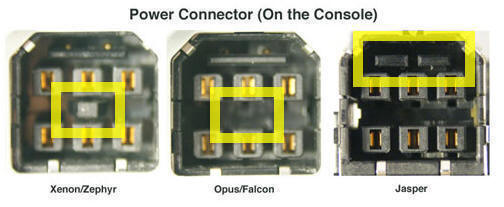



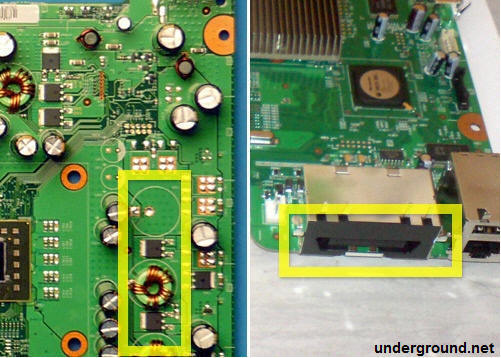


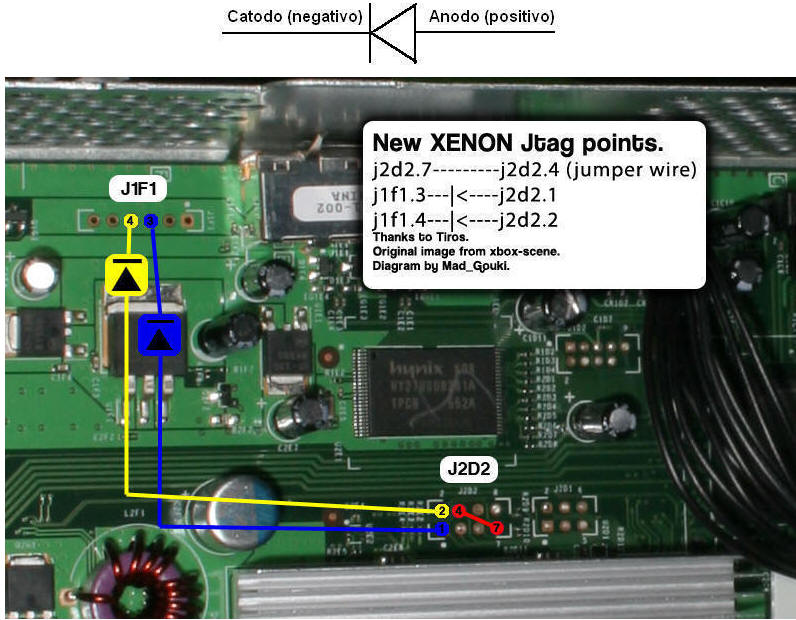
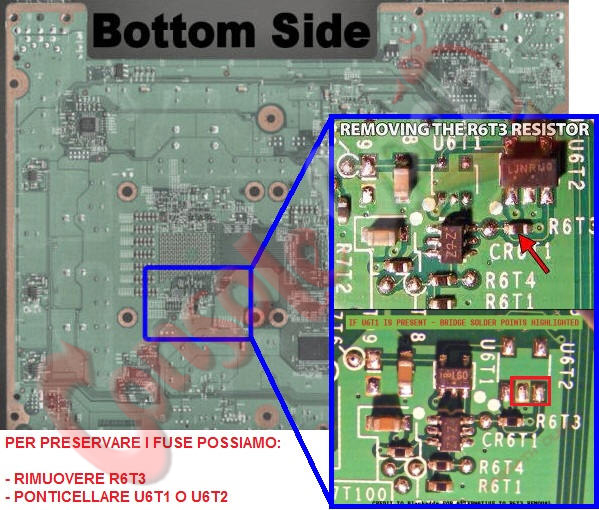
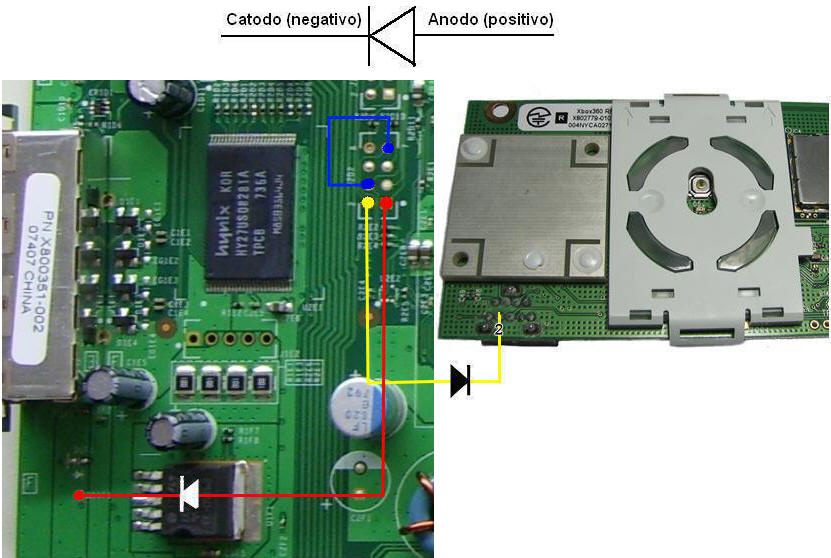





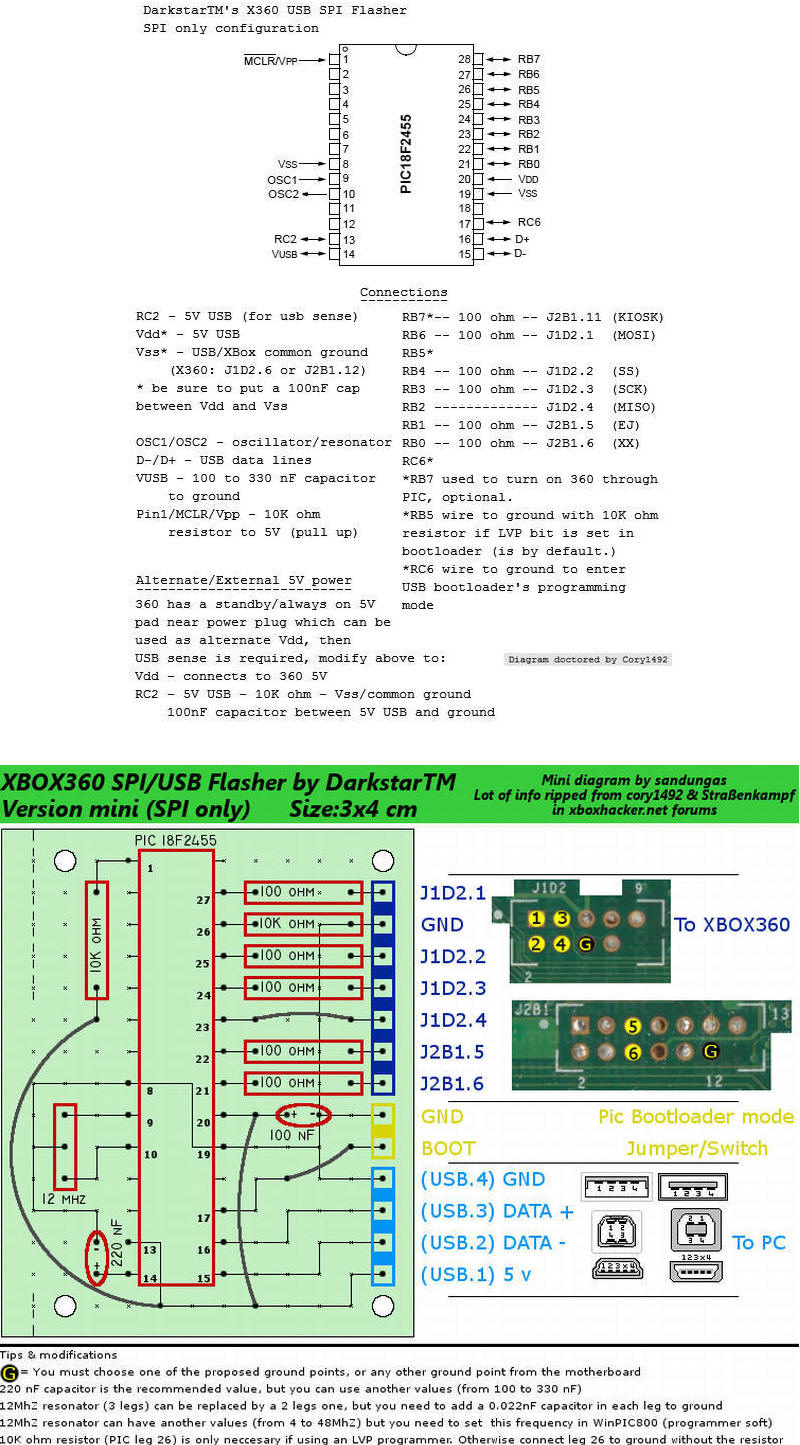



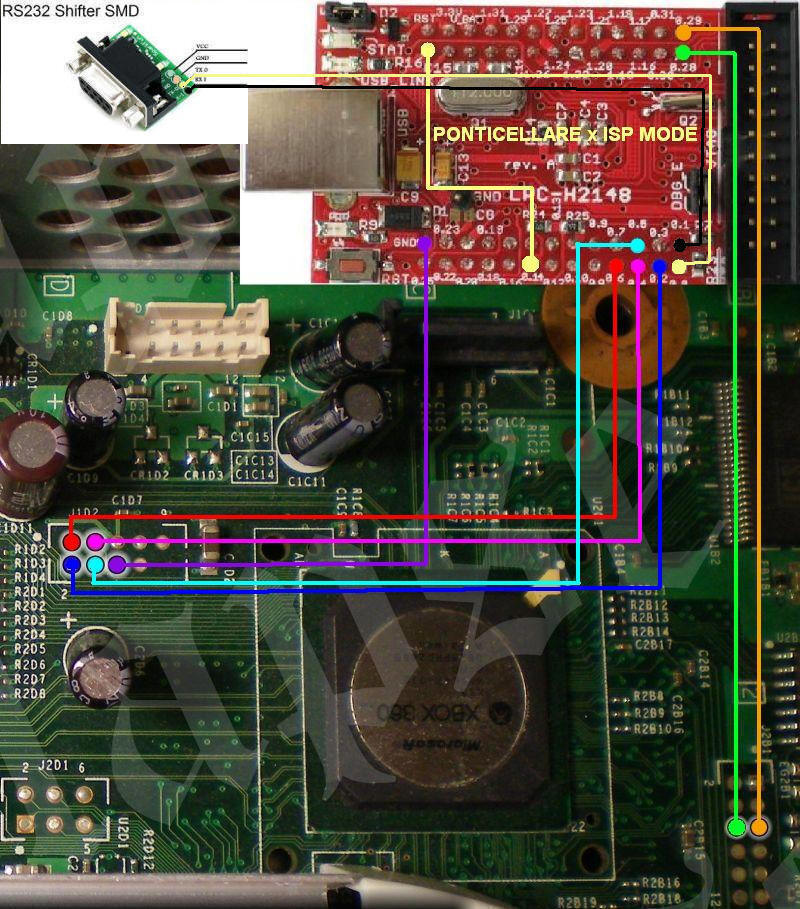

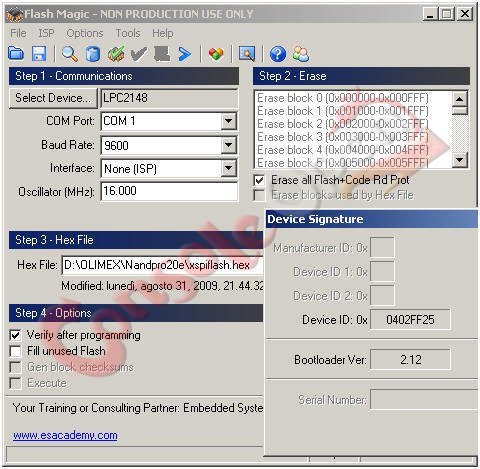




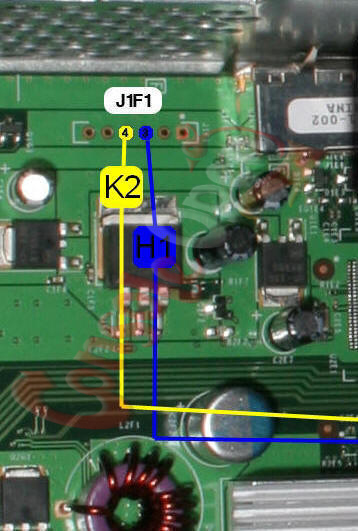

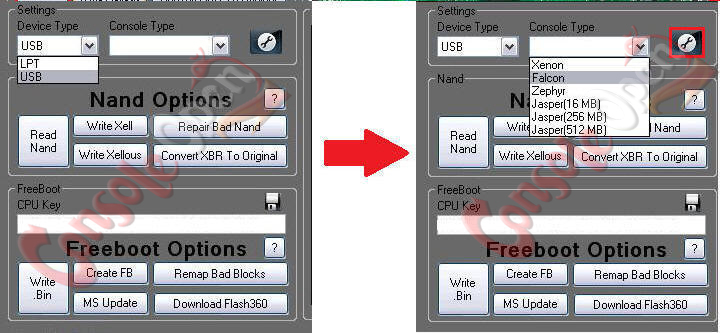
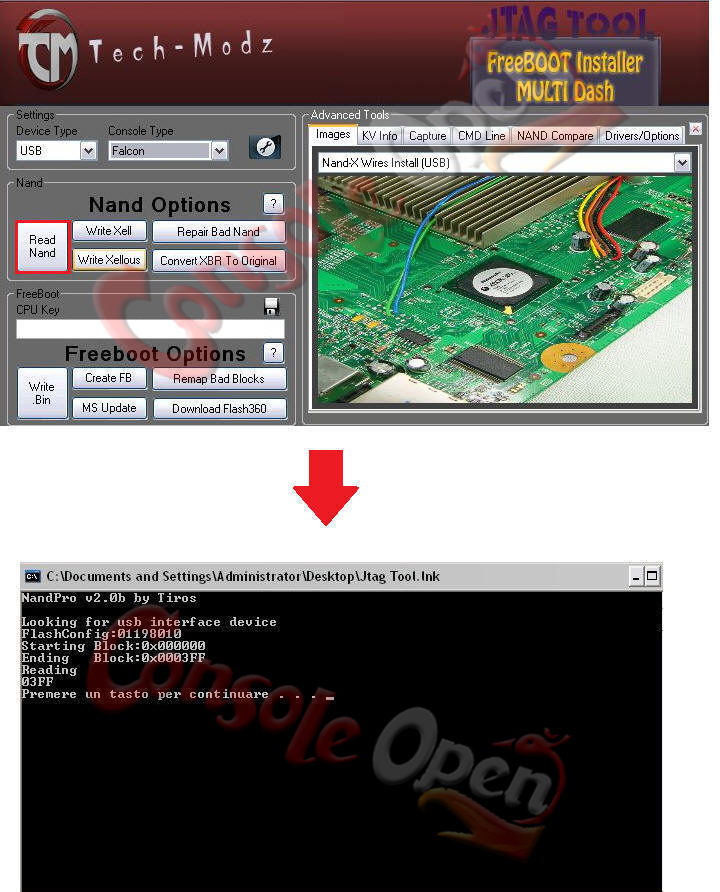
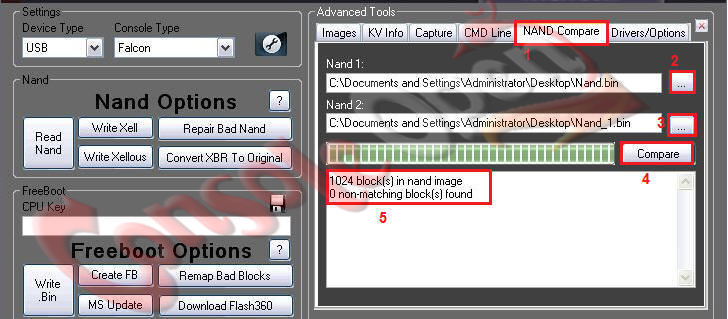
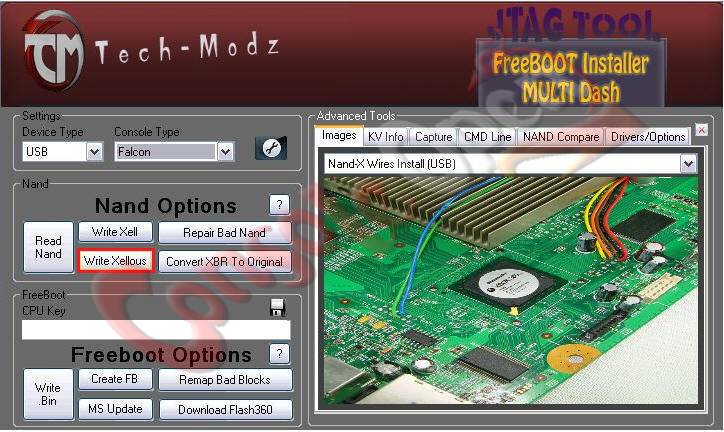

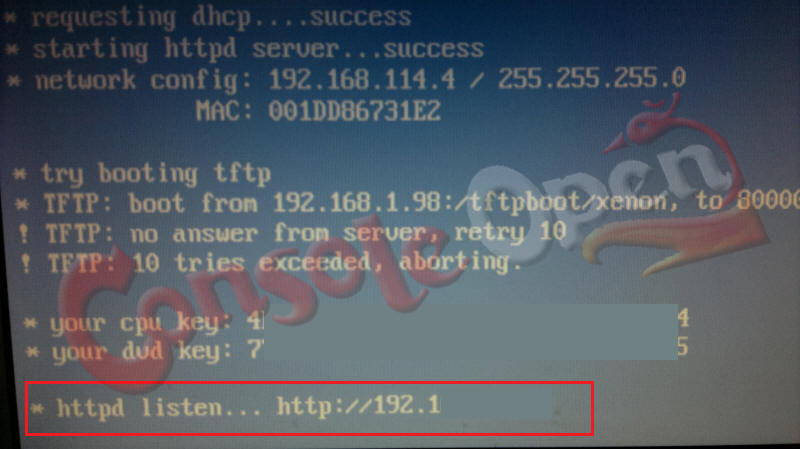
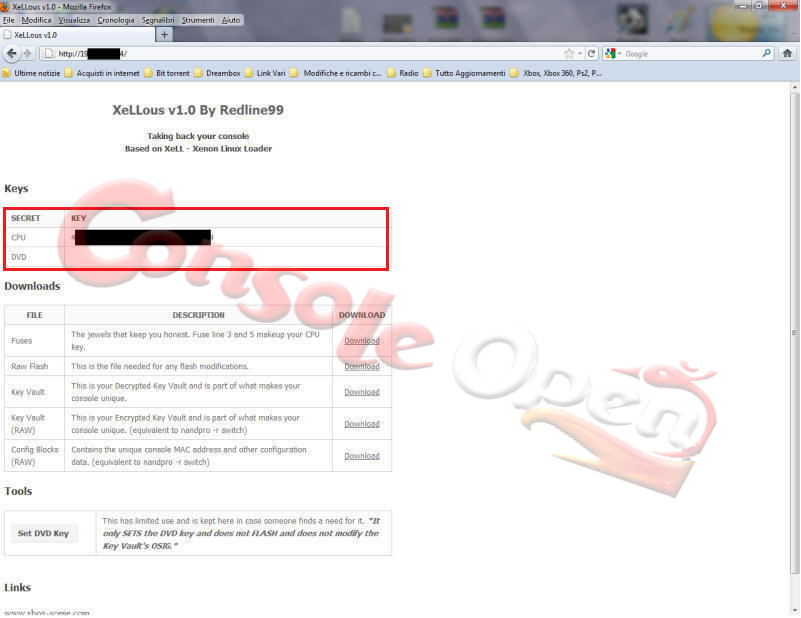


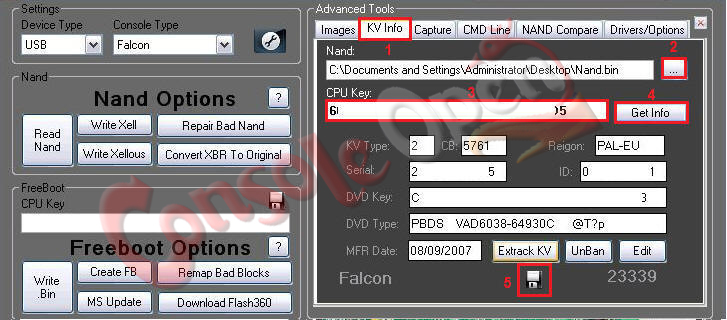

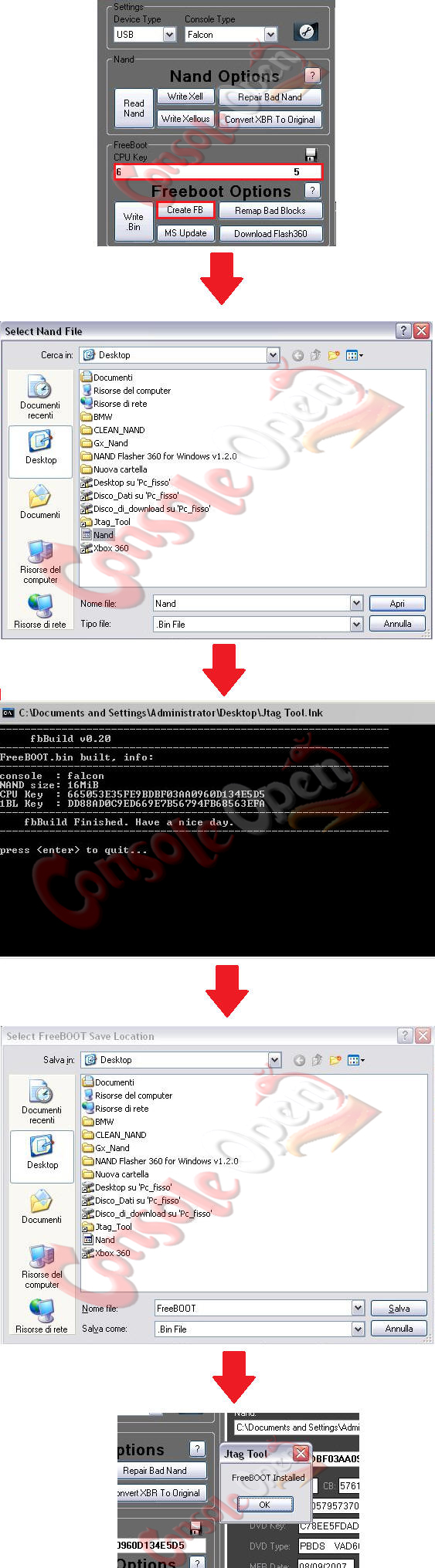
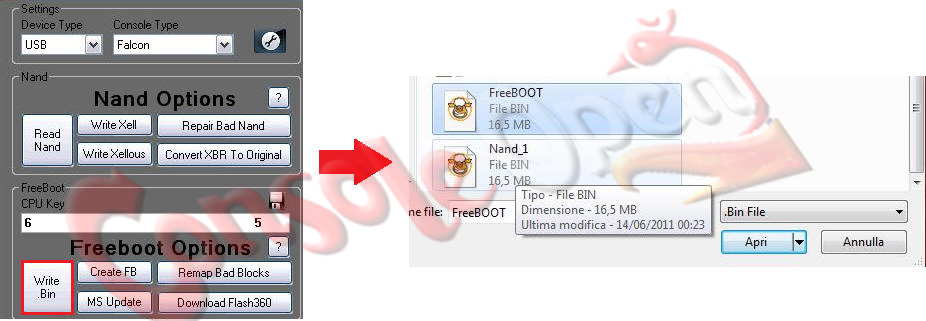
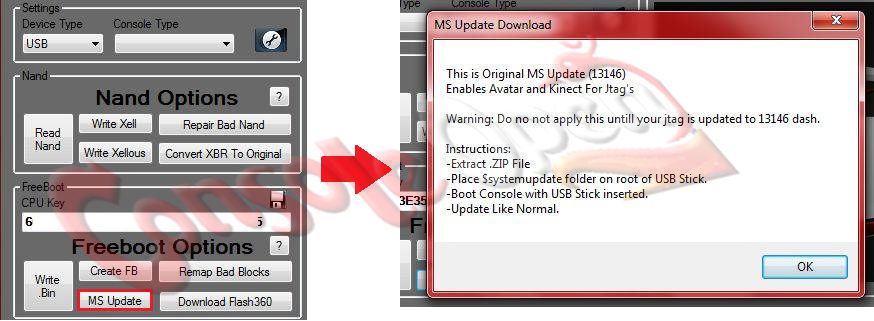



Segnalibri